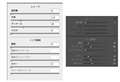���̃y�[�W�̃X���b�h�ꗗ�i�S3134�X���b�h�j![]()
| ���e�E�^�C�g�� | �i�C�X�N�`�R�~�� | �ԐM�� | �ŏI���e���� |
|---|---|---|---|
| 0 | 5 | 2014�N11��26�� 10:16 | |
| 6 | 13 | 2014�N10��12�� 22:06 | |
| 3 | 8 | 2014�N10��6�� 23:15 | |
| 1 | 3 | 2014�N10��3�� 18:17 | |
| 1 | 2 | 2014�N10��3�� 01:10 | |
| 8 | 10 | 2014�N9��27�� 00:03 |
- �u����̍i���݁v�̖��ԐM�A�������͍ŐV1�N�A�����ς݂͑S���Ԃ̃N�`�R�~��\�����Ă��܂�
�摜�ҏW�\�t�g > Adobe > Adobe Photoshop Lightroom 5 ���{���
����A��낵�����肢�������܂��B
�o�b�X�y�b�N�ɂ��Ă̎���͂�������悤�ł����A�ȂɂԂ�A�f�l�Ȃ��̂ŁA�����Ē�����K���ł��B
�V�^��Mac mini��lightroom�p�ɓ������悤�ƍl���Ă���܂��B
�����A�����u���^�Ƃ͂����A�X�y�b�N�̓m�[�g�o�b�̂悤�Ȃ��̂ł���ƔF�����Ă���܂��B
���̃X�y�b�N��lightroom�͖��Ȃ��g�p�ł���ł��ォ�H
���K���Ȃǂɂ��ẮA�l���͂���Ƃ͎v���܂����B
�J�����͉�f��2000�`3600����f�̂��̂�RAW�������Ă���܂��B
CPU �@�@3.0GHz�̃f���A���R�AIntel Core i7
�������@16G
256GB PCIe�x�[�X�t���b�V���X�g���[�W
Intel Iris Graphics
��낵�����肢���܂��B
![]() 0�_
0�_
�\�����炢�̃X�y�b�N�Ŗ�薳���ł��B
�����ԍ��F18061156
![]() 0�_
0�_
�͂��ALightroom 5�ɂ͏\���Ȑ��\�I������܂��B
�����炭16GB�̃������͎g����Ȃ��ł��傤�B
�m����4�R�A��Core i7�ɂ͗��܂����A���^��PC�Ȃ̂�2�R�A��Core i7�ł��d�����Ȃ��ł��傤�B
�����ԍ��F18061244
![]() 0�_
0�_
PO��N����
�@����MAC�ł͂Ȃ�PC�ł���12GB����24GB�ɑ��݂��܂����B
�@12GB�Ŏg�p���Ă��ē��ɑ傫�Ȗ��͗L��܂���ł����̂ŁA20MP�@�̌����Ȃ��16GB�ł�
�@�\�����Ǝv���܂����A36MP�@�̌����́A�g�p�ł͑���Ȃ��Ȃ邩������܂���B
�@����̓J�^���O���ɑ�ʂ̉摜��ǂݍ��ꍇ�ɑ���Ȃ��Ȃ�ꍇ���L��̂ł�����
�@���̏ꍇ�A�ʃJ�^���O���쐬���ēǂݍ��މ摜�����Ȃ�����Ή���ł���ꍇ���L��܂��B
�����ԍ��F18061557
![]() 0�_
0�_
PO��N����
�����K���Ȃǂɂ��ẮA�l���͂���Ƃ͎v���܂����B
������Ă���ʂ�A���K���ǂ����͌l�̊��o�Ȃ̂ň�T�ɂ͌����Ȃ��A
�Ƃ����̂����_���Ƃ͎v���܂��B���̏�ŁE�E�E
����Mac��2400����f�̃f�[�^��Lightroom�ň����Ă��܂��B
�X�y�b�N�͈ȉ��̒ʂ�ł����A�\�����x�A�����o�����x�Ƃ��ɑ傫�ȕs���͂���܂���B
�S���s�����Ȃ��킯�ł͂���܂��A�~�������L���������̂ŁE�E�E
�ECPU�F3.1GHz�@�N�A�b�h�R�AIntel Core i7
�E�������F8G
�EHDD�F1TB�i5,400rpm�j�n�[�h�h���C�u
�E�O���t�B�b�N�X�FNVIDIA GeForce GT 650M
�����A���̏ꍇ��1�̃J�^���O�ɑ����Ă�2000�����x��������Ȃ��̂ŁA
���������Ǘ��������ɂǂ��Ȃ�̂��͂킩��܂���B
�V�^��Mac mini�ŋC�ɂȂ�̂̓O���t�B�b�N�X�̕����ł����A
Lightroom�Ńv���r���[�\���掿�����ߏo���܂����A�l�I�ɂ�
�傫�Ȏx��ɂ͂Ȃ�Ȃ����낤�Ƒz�����Ă��܂��B
�@
�����ԍ��F18064319
![]()
![]() 0�_
0�_
�F�l�A�R�����g���肪�Ƃ��������܂����B
���̌�ł����A���ǂ͐V�^��Mac mini���w�����܂����B
D800�ł̌����ɂ͑������^�c�L�͂���܂����A�Ë��ł�����x�ł����B
�����ԍ��F18208259
![]() 0�_
0�_
�摜�ҏW�\�t�g > Adobe > Adobe Photoshop Elements 12 ���{���
Photoshop Elements 11�̗�ł����A�摜�̃m�C�Y��������������@������܂��B
��Photoshop Elements Help /
���摜�̃m�C�Y��������������@ �iPhotoshop Elements 11�j
http://helpx.adobe.com/jp/photoshop-elements/kb/5717.html
�����ԍ��F18039112
![]()
![]() 1�_
1�_
���C�g���[���Ƃ́@���C�g���[���̊ԈႢ�ł��傤��
���C�g���[���ɑ���Photoshop�̃m�C�Y�����͎ア�ł��ˁB
�蓮�ł̑���ł��̂őf�l�ɂ͓���B
Photoshop�Ńm�C�Y����������Ƃ��͕ʓr�L���̃v���O�C�����g�p�����ق��������ł��B
NoiseNinja�Ƃ��@NikColiection��dfine
�����ԍ��F18039189
![]()
![]() 1�_
1�_
PS Elements��Lightroom�̃p�����[�^�͂قƂ�Ǔ����ł��B
�J���[�m�C�Y�́u���炩���v������܂���B
�����ԍ��F18040196
![]() 1�_
1�_
Photoshop�ƃ��C�g���[���̃p�����[�^�͂قړ����ł��������ł��郌�x�����Ⴄ�B
���C�g���[���̂ق������ɋP�x�Ɋւ��ď����ł��郌�x�����傫���B
�����ԍ��F18040622
![]()
![]() 1�_
1�_
PS0����
Lightroom��Photoshop�iCamera Raw�j��
���������G���W���ƔF�����Ă��܂������A
Elements�iCamera Raw�j�͕ʂ��̂Ȃ̂ł��ˁB
�����ԍ��F18040694
![]() 1�_
1�_
�t�B���^�[�@�\�ʼn\�Ȃ̂ł��ˁB
�����Ă����������肪�Ƃ��������܂����B
�����ԍ��F18040783
![]() 0�_
0�_
�Q�l�܂ŁF
�O�̂��߁A�����̊��ł́A
Lightroom 5.6�APhotoshop CC�APhotoshop Elements 13��
�m�C�Y�������s�����Ƃ���A�S���������ʂɂȂ�܂����B
���v���Z�X�o�[�W�����A�e�p���[���[�^�͓����ݒ�B
��Elements�̂ݑ̌��ł��g�p�B
http://helpx.adobe.com/jp/lightroom/faq.html
--
Lightroom 5 �� Camera Raw �ɂ͓���̉摜�����Z�p���̗p����Ă���̂ŁAPhotoshop�APhotoshop Elements�AAdobe Premiere Elements for Windows �Ȃǂ� RAW �t�@�C���������T�|�[�g����A�v���P�[�V�����ԂŁA��ѐ��ƌ݊����̂��錋�ʂ��ێ����邱�Ƃ��ł��܂��i�ꕔ�̃A�v���P�[�V�����̋��o�[�W�����́ARAW �t�@�C���������T�|�[�g���Ȃ��ꍇ������܂��j�B
--
�����ԍ��F18040887
![]() 1�_
1�_
interlace����
�ēx�̂��ڂ�����肪�Ƃ��������܂����B
���łɐ\�������܂��A�G�������c�̍ĕҐ��@�\�̎g�������킩��܂���B
�����S���ŐԈ��t������A�m��{�^���������̂ł��̌�ǂ������炢���̂ł��傤���H
�����ԍ��F18042367
![]() 0�_
0�_
�ĕҐ��ł͂Ȃ��č\���ł��ˁB
�����炪������Ղ����Ǝv���܂��B
http://helpx.adobe.com/jp/photoshop-elements/using/recomposing.html
�Ⴆ�Ή�ʂ̉������k������ꍇ�A
�u���V�i�{�F�j�͔䗦��ۂ�����h��܂��B
�u���V�i�[�F�ԁj�͉�ʂ��k������鎞�ɁA�폜����镔����h��܂��B
�ƐԂň��t���܂�����A���̂܂܉摜�̒[�Ƀ}�E�X�����킹�āA
�摜�����k�����Ă݂Ă��������B
�������g�傷��ꍇ���A���l�ł��B
���ʂɕό`���܂��ƁA�l���������ɕό`���Ă��܂��܂��̂ŁA
���̏ꍇ�A�l���̂ݗœh���Ă����ƁA�l���̔䗦���ۂ��ꂽ�܂܁A
�S�̂�ό`�ł��܂��B
�����ԍ��F18042577
![]() 0�_
0�_
���Ȃ݂ɁA�m�C�Y�����̌��ł����A
RAW�����ł͂Ȃ��A���ł�JPEG�ɕϊ����ꂽ�摜��ҏW����ꍇ�A
���̂܂܊J���ƁA�t�B���^�[���m�C�Y���m�C�Y��ጸ �Ƃ����̂��g���܂����A
Lightroom�Ɠ�������������]�̏ꍇ�́A
�t�@�C�� �� Camera Raw�ŊJ�� ��JPEG�t�@�C�����J���Ă��������B
Lightroom�Ɠ����p�����[�^�Őݒ�o���܂��B
�O��A�b�v�����摜�̂悤�Ɂu���炩���v������܂��A
Lightroom�́u���炩���i50�F�����l�j�v�Ɠ������̂ɂȂ�܂��B
�����ԍ��F18042603
![]() 0�_
0�_
interlace����
�u�ƐԂň��t���܂�����A���̂܂܉摜�̒[�Ƀ}�E�X�����킹�āv
�@��L�ʂ�ɂ��Ă��A�ƐԂ������Ă��܂��䗦������Ȃ��܂܂ƂȂ�܂��B
���{�I�ɂ������������̂ł��傤���ˁE�E�E
�����ԍ��F18043193
![]() 0�_
0�_
�摜�̒[�i�n���h���j���h���b�O���Ă��鎞�́A
�ƐԂ̓h��͔�\���ɂȂ�܂��B
��قǂ̃T�C�g�̗�ł��ƁA��ʂ̍��E���k�����܂��ƁA
���E�̎q���i�j�͕ό`�����ɁA�ʒu���߂��Ȃ�܂��B
��ʂ������Ȃ�܂��̂ŁA�����̎q���i�ԁj�͍폜�ΏۂƂ��āA�����Ă����܂��B
�ʐ^�ɂ���Č��ʂ�������Â炢��������܂���̂ŁA
���낢��Ȏʐ^�Ŏ����Ă݂Ă��������B
�����ԍ��F18043238
![]() 0�_
0�_
interlace����
���������͓���ł��ˁE�E�E
���A�킩��Ȃ������o�Ă��܂�����A������Ŏ��₳���Ă��������܂��B
���肪�Ƃ��������܂����B
�����ԍ��F18044440
![]() 0�_
0�_
�摜�ҏW�\�t�g > Adobe > Adobe Photoshop Lightroom 5 ���{���
lightroom5�Ŏʐ^�f�[�^�̊Ǘ����s���Ă��܂��B
���f�[�^�͌���1T�̊O�t���n�[�h�f�B�X�N�ɕۑ����Ă���̂ł����A
�e�ʈ�t�ɂȂ肻���Ȃ̂ŁA3T�̃n�[�h�f�B�X�N�Ƀf�[�^���ڂ��ւ��悤�Ǝv���Ă��܂��B
�ړ��ɂ��ẮAlightroom��̃��C�u�������W���[�����璼�ڐV�����n�[�h�f�B�X�N�փt�H���_���h���b�O&�y�[�X�g�����̂ł����A���̕��@�ł́A�����ō쐬���Ă����t�H���_�̊K�w�܂ł͈ړ��ł����A����Ă��܂����Ƃ��킩��܂����B
�ǂȂ����]���̃t�H���_�K�w���ێ����Ȃ���A�֗��Ƀf�[�^�ڍs������@�������m�ł����狳���Ă��������Blightroom�̉������web�ł��낢��ƒ��ׂ܂������A�������܂���ł����B
�ǂ�����낵�����肢���܂��B
![]() 0�_
0�_
�c�ɂ̐V�l����
�@�t�H���_�[���ƈړ�������A���C�u�������W���[���̃t�H���_�[�p�l����
�@�ړ������t�H���_�[���E�N���b�N�A�t�H���_�[�̏ꏊ���X�V�c�@�ŁA�ǂ��̂ł͖������Ǝv���܂��B
�@�e�X�g�Ńt�H���_�[������āA�����摜�����āA�����Č��ĉ������B
�����ԍ��F18021049
![]() 1�_
1�_
540ia����
�����̂��ԐM���肪�Ƃ��������܂��B
���ӎ����Ă݂āA���ʂ����������܂��B
�����ԍ��F18021094
![]() 0�_
0�_
�c�ɂ̐V�l����
�@�⑫�ł��B
�@�t�H���_�[���ƈړ�����̂̓G�N�X�v���[�����ōs���ĉ������B
�@���̍ۂł�����J�^���O�t�@�C�����ƈړ����Ă��܂��Ă͂ǂ��ł��傤�H
�@�J�^���O�t�@�C�����O�t��HDD�̉������Ƀt�H���_�[������Ă����փR�s�[���܂��B
�@�Ⴆ��\Picture\LR�Ƃ����t�H���_�[������Ă����փJ�^���O�t�@�C�����R�s�[�B
�@����\Picture\Photo�ƌ����t�H���_�[������āA�����֎ʐ^���ړ��B
�@\Picture\LR���̃J�^���O���J����\Picture\Photo�Ɉړ������t�H���_�[�ɍX�V�B
�@���̗l�ɂ���ƃJ�^���O�Ɖ摜�t�@�C���S�Ă�\Picture�Ƃ����t�H���_�[���ɂ���̂�
�@����͂���\Picture�ƌ����t�H���_�[���ړ����邾���ōς݂܂��B
�@���i����J�^���O�������������ĉ摜���Ǘ����Ă���Ƃ��̕ӂ̍�Ƃ́A�����̍�ƓI��
�@�������͂Ȃ��̂ł����A�f�t�H���g�ō����J�^���O�݂̂ŊǗ�����Ă����
�@���̕ӂ̍�Ƃ͓���߂Ȃ���������܂���B
�@���̏ꍇ�́A�V�����J�^���O���������A���C�u�����[���̃t�@�C�����J�^���O�Ƃ��ď����o������
�@����Ƃ��납��n�߂������ǂ������m��܂���B
�����ԍ��F18021143
![]() 1�_
1�_
���摜�������o�����J�^���O�̓J�^���O������t�H���_�[�ɉ摜�p�̃t�H���_�[�������̂ł���Ɠ����\���ɂ���̂��ǂ���������܂���B
��̗�� \Picture\LR �̓t�H���_�[�ł����A���ꂪ \Picture\LR.lrcat �Ƃ����J�^���O�t�@�C���ɂȂ��������ł��B
�e�X�g�ŃJ�^���O������ĐF�X�����Č��ĉ������B
�����ԍ��F18021164
![]() 0�_
0�_
540ia����
�A�h�o�C�X���肪�Ƃ��������܂��B
�Ȃ�قǁB���݁A�J�^���O�̓p�\�R���{�̂ɂ���A���f�[�^���O�t���n�[�h�f�B�X�N�ɂ��邩�炱�̂悤�Ȗ�肪������̂ł��ˁB
���������Ƃ���A�J�^���O�ƌ��f�[�^���O�t���n�[�h�f�B�X�N�̓����e�t�H���_�ɂ܂Ƃ߂Ă����A�n�[�h�f�B�X�N���������Ă����̐e�t�H���_���ړ����邾���ŁA�J�^���O�Ƃ̕R�t��������炸�A���̖����Ȃ��Ƃ����킯�ł��ˁB
�ƂĂ��ǂ��킩��܂����B
�f�l�ɂ��A���̂������킩��₷�����������肪�Ƃ��������܂����B
�����ԍ��F18021190
![]() 0�_
0�_
540ia����
�J�^���O�ƌ��f�[�^���Ƃ���ɕۑ������������̂ł����A
�V�����w�������f�B�X�N���l�b�g���[�N�Ή����������߁A�J�^���O�̈ړ����ł��܂���ł����B
�������s�\���Ő\����܂���B
�������Ȃ���A�t�H���_�̈ړ��͋����Ă������������@�ʼn����ł������ł��B
���肪�Ƃ��������܂����B
�����ԍ��F18021856
![]() 0�_
0�_
�c�ɂ̐V�l����
�@�m���Ƀl�b�g���[�N�Ή��̃h���C�u���Ƒʖڂł��ˁB
�@�摜�t�@�C���̕��̓l�b�g���[�N�p�X���w�肵�ĕ����ł��܂����B
�@[18021049]�ŏ������u�t�H���_�[�̏ꏊ���X�V�c�v�̓t�H���_�[���܂����鎞�ɏo�Ă��܂��ˁB
�@�t�H���_�[���ړ����Ă��܂��ƃt�H���_�[��������Ȃ��Ȃ�̂ŁA�E�N���b�N��������
�@�u������Ȃ��t�H���_�[�������c�v���o�Ă��܂��B
�@
�����ԍ��F18022239
![]()
![]() 0�_
0�_
540ia����
�ق�Ƃ��ɂ��̂��т͂����b�ɂȂ�܂����B
�����Ԃ���ɂȂ�܂����B
���肪�Ƃ��������܂��B�����ڍs���ł��܂����B
�����ԍ��F18022928
![]() 1�_
1�_
�摜�ҏW�\�t�g > Adobe > Adobe Photoshop Lightroom 5 ���{���
�����������Ă��������Ă܂��B���₵�܂��̂ʼn���������Ɗ������ł��B
�v�����g�̍��ڂŁA
�I���W�i����ID�v���[�g��o�^���ă��C�A�E�g���������āu���[�U�[�e���v���[�g�v�ɓo�^���܂����B
����œ������̂����x���g����Ǝv���Ă�����A�J�^���O�𑼂̂��̂ɕς���ƁA���Ɠo�^�����͂��̃��[�U�[�e���v���[�g�������ł͂Ȃ��ł����I
����Ńe���v���[�g��o�^�������̃J�^���O�ɖ߂��Ƃ���܂����B�ق��E�E�E�B
�J�^���O���ɐV�K�o�^���Ȃ��ƃ��[�U�[�e���v���[�g�͎g�p�ł��Ȃ��d�l�Ȃ�ł��傤���H
�������m�Ȃ������Ǝv�������S���Ŏ��₵�Ă���܂��B
�X�������肢�������܂��B
![]() 0�_
0�_
aggressive_Eriko����
�@�Ⴆ����ȕ��ɍl���Č��ĉ������B
�@��Зp�A���̓C�x���g�p���A�e���v���[�g���쐬���܂����B
�@��ƂS����ׂɕ�����PC�ō�Ƃ����܂��B
�@���̗l�Ȏ��ɂ��ꂼ���PC�łP����e���v���[�g�����Ƃ����͔̂������
�@�������ʂɂ��Ȃ�Ȃ��\�����L��܂��B
�@�e���v���[�g�̏����o���Ɠǂݍ��݂͈�̋@�\�Ƃ��Ăǂ��g�������l����Ηǂ��Ǝv���܂��B
�@���ɂ̓L�[���[�h�Ƃ����J�^���O�P�ʂŊǗ�����Ă܂��B
�@�����͏����o���đ��̃J�^���O�œǂݍ��ގ��ŕʃJ�^���O�ł������悤�Ɏg����悤�ɂȂ�܂��B
�@�^�p���@�̈�Ƃ��āA�J�^���O�̓R�s�[���Ďg�������o���܂��B
�@�e���v���[�g��o�^�����}�X�^�[�J�^���O������Ă����āA�J�^���O�𑝂₷����
�@�}�X�^�[�J�^���O���R�s�[�A���l�[�����Ďg���e���v���[�g�����̓s�x�ǂݍ��ޕK�v��
�@�Ȃ��Ȃ�Ǝv���܂��B
�����ԍ��F18001950
![]()
![]() 0�_
0�_
���ݒ�́u�v���Z�b�g�v�ŁA
�u�v���Z�b�g�����̃J�^���O�ƈꏏ�ɕۑ��v���`�F�b�N����Ă���ƁA
�e���v���[�g�Ȃǂ��J�^���O���ɕۑ�����܂��B
�`�F�b�N���O���ƁA���L�ꏊ�ɕۑ�����܂��̂ŁA
�J�^���O��ύX���Ă��e���v���[�g�𗘗p�ł��܂��B
�v���Z�b�g���J�^���O���ɊǗ����ꂽ���ꍇ�́A
�K�v�ȃe���v���[�g����U�����o���A
���p����J�^���O�œǂݍ���ł݂Ă��������B
�����ԍ��F18001989
![]()
![]() 0�_
0�_
��ϕ��ɂȂ�܂����I
�J�^���O�̏����o���Ȃ�Ēm��܂���ł����B
�v���Z�b�g�̐ݒ�������Ă��������ƂĂ�������܂����B
���肪�Ƃ��������܂����B
�����ԍ��F18009602
![]() 1�_
1�_
�摜�ҏW�\�t�g > Adobe > Adobe Photoshop Lightroom 5 ���{���
�����Y�v���t�@�C���̓ǂݍ��݂ɂ��Ď���ł��B
�ʏ�v���t�@�C����ǂݍ��ލۃ����Y�͎����ŕR�Â��̂ł����^��������24mm�`70mm(A007)�ŎB�����ʐ^��I�������ꍇ�Ȃ����V�O�}��24mm�`70mm���I������Ă��܂��܂��B���̏ꍇ�蓮�Ń^�������̃����Y����������ΐ������������܂����H�Ȃ��V�O�}�ɂȂ��Ă��܂��̂�����ł��B
![]() 0�_
0�_
naojp����
�@�Ȃ��Ⴄ�v���t�@�C�����I�������̂��͕�����܂���
�@�������v���t�@�C����I��������A�����l�Ƃ��ĕۑ������
�@����ȍ~�̓ǂݍ��݂Ő������v���t�@�C�����ǂݍ��܂��悤�ɂȂ�͂��ł��B
�@�����Y�v���t�@�C���݂̂ł���v���t�@�C���̐ݒ�ŐV�K�����ݒ��ۑ����邩
�@���j���[�̌����ݒ�̏����ݒ�ő��̌����p�����[�^�Ƌ��ɕۑ����鎖���o���܂��B
�����ԍ��F17999468
![]() 0�_
0�_
����Camera�@law�ł��������Ǐ�ł��B
�g�L�i�[12-24���j�R���ɐ���܂��B
�����Y�v���t�@�C���̋@�\�͂ƂĂ��L���ł����A���̃\�t�g�ł͍̗p�o������̂͏��Ȃ��ł��B
�܂��A�����Y�J�o�[���������A�܂�����܂���B
���̋@�\�������ƃ����Y�I�т̕������܂鎖���傢�ɂ���A�������̃A�h�r�[�ł��B
���X�s�ւł����Ɛ��Ƃ̃A�h�r�[�ɂ͊��s�ł��B
Lightroom ���t�ɐ���Ȃ����ɍw�����l���Ă��܂��B
�����ԍ��F18007556
![]() 1�_
1�_
�摜�ҏW�\�t�g > Adobe > Adobe Photoshop Lightroom 5 ���{���
��u���V�̑Ώ۔͈͂��\������܂���B���ɂ����l�̎���͂���悤�Ȃ̂ł����A���ݒ�t�@�C�����č\�z���Ă��������܂���BVer5.6 Mac�łł��B�X�������肢�v���܂��B
![]() 1�_
1�_
�Ώ۔͈͂Ƃ̓}�X�N���ꂽ�����̎��ł��傤���H
�u�I�������}�X�N�I�[�o�[���C��\���v
�����ԍ��F17982179
![]() 1�_
1�_
interlace����A���肪�Ƃ��������܂��B
�}�X�N�Ƃ����͕̂�����ӏ���Ԃ��_�H�ŕ������Ƃł���ˁH
�����ł͂Ȃ��A�����ۂɑΏ۔͈͂𔒂��~�őI������Ƃ��ɁA�����~���o�Ȃ����̂ł��B
�X�������肢�v���܂��B
�����ԍ��F17982384
![]() 0�_
0�_
�u���V�̃T�C�Y���ŏ���0.1�ɂȂ��Ă���A�Ȃ�ĒP���Ȗ��ł͂Ȃ��ł���ˁc
�����ԍ��F17982419
![]() 0�_
0�_
����u���V���g���Ă���ۂɁA
���ꂼ���I�����锒���~�ł��傤���H
���̏ꍇ�́A�ʐ^�̉��Ɂu�ҏW�s����\���v�Ƃ����̂�����܂��̂ŁA
��������ւ��Ă݂Ă��������B�u��ɃI���v�܂��́u�����v
�uH�v�L�[�ł���ւ����܂��B
�����ԍ��F17982913
![]() 3�_
3�_
�ҏW�s���̎��͉ߋ��ɏo�Ă��Ă邵�A���̂�������Ȃ��ĒT���Ȃ������Ƃ������P���Ȗ��Ȃ̂��Ȃ��`
�}�X�N�I�[�o�[���C�����Ă�A���ׂ̗̕ҏW�s���ɂ͕��ʋC���t���Ǝv�����ǁc
�����ԍ��F17982952�@�X�}�[�g�t�H���T�C�g����̏�������
![]() 1�_
1�_
�F�l�A���肪�Ƃ��������܂��B
�c�O�Ȃ���A�u���V�̃T�C�Y�ł��A�ҏW�s���ł��Ȃ��̂ł��B
�Ώ۔͈͂Ƃڂ����̑Ώ۔͈͂̓��S�~���}�E�X���E���̃c�[���̏��
����Ƃ��ɂ͕\�������̂ł����A�}�E�X���ʐ^�̏�ɂ����Ă����
�\������Ȃ��Ȃ�̂ł��B
�����A���N���g���Ă��܂����A����Ȃ̏��߂Ăł��B�B�B
��芸�����A�ēx�A�C���X�g�[�����Ă݂܂��B�ŋ߂܂Ŏg���Ă����̂ŁA
�o�[�W�����A�b�v�̉e���̉\���������Ǝv���̂ŁB�B�B
�����ԍ��F17985124
![]() 0�_
0�_
���ڂ�������
�@����Windows�łł������S�~�̃J�[�\���\�������ڂ�������Ƃ͋t�ɂȂ��Ă܂��ˁB
�@�ƌ������A�t������Ȃ̂ł����c
�@���̃c�[���A�Ⴆ�X�|�b�g�C����ԖڏC���͂ǂ��Ȃ��Ă܂��ł��傤���H
�@���̃c�[��������ł���u���V�ُ͈�Ȃ̂ŁA�A�h�x�ɕ��������ǂ��Ǝv���܂��B
�����ԍ��F17985305
![]() 0�_
0�_
Adobe�Ɠ��͂�����J�^�J�i�ɕς���Ă����悤�ł��B
�A�h�r�ɕA�ł��B ^^;
�����ԍ��F17985329
![]() 0�_
0�_
�F�l�A���肪�Ƃ��������܂��B����܂����I
�ƌ����Ă��ALightroom�̍ăC���X�g�[�������ł͑ʖڂŁAOSX�̃A�b�v�f�[�g���s������A�ǏȂ��Ȃ�܂����B
Lightroom3,4�ł����l�̏Ǐo���̂ŁALighroom���ł͂Ȃ��Ǝv���A���l�̏Ǐ��T���Ă�����A
OS�̃o�O�̉\���������������̂ł��B
�������������Ă����܂���ł����B����Ƃ��A�X�������肢�v���܂��B
�����ԍ��F17985446
![]() 2�_
2�_
OSX�ł������c �ł��A�����ėǂ������ł��ˁB
�����ԍ��F17985483
![]() 0�_
0�_
�N�`�R�~�f������
�V���s�b�N�A�b�v���X�g
-
�y�~�������̃��X�g�z����PC2025
-
�y�~�������̃��X�g�z�J�����{�����Y
-
�y�~�������̃��X�g�zO11D mini v2 White CL Hydroshift II build
-
�y�~�������̃��X�g�zO11D mini v2 White SL no LCD build
-
�y�~�������̃��X�g�z�������̂ς�����
���i.com�}�K�W��
���ڃg�s�b�N�X
- �m�[�g�p�\�R����������9�I�I �p�r�ʂ̃R�X�p�ŋ����f���y2025�N10���z

�m�[�g�p�\�R��
- �p�i�\�j�b�N �u���[���C���R�[�_�[�̂�������5�I�I ���S�Ҍ����̑I�ѕ�������y2025�N10���z

�u���[���C�EDVD���R�[�_�[
- �r���[�J�[�h �X�^���_�[�h��JRE CARD�̈Ⴂ�͉��H ��ׂĂ킩�����u���܂��g�����v

�N���W�b�g�J�[�h
�i�p�\�R���j